So herunterladen und hochladen Sie Dateien mithilfe der FTP -Befehlszeile
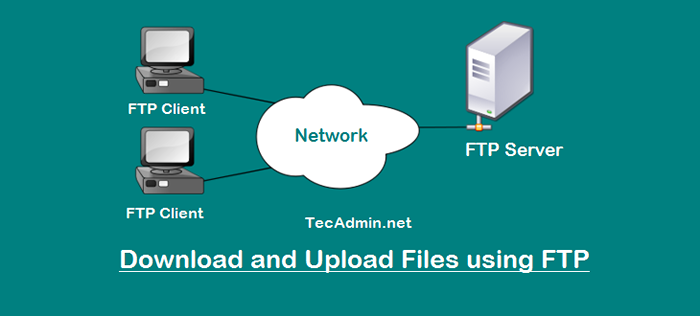
- 2566
- 532
- Hr. Moritz Bozsik
FTP (Dateiübertragungsprotokoll) ist das beliebteste Protokoll zum Übertragen von Dateien (herunterladen und hochladen) von einem System auf ein anderes System. Es bietet den schnellsten Weg zum Übertragen von Dateien. Auf Linux und Windows zu FTP -Diensten wie VSFTPD, ProfTPD für Linux, FileZilla Server für Windows ist eine viel Anwendung verfügbar.
Es gibt verschiedene Möglichkeiten, mit dem FTP -Server eine Verbindung herzustellen. Außerdem finden Sie mehrere kostenlose Tools im Internet, um mit FTP zu arbeiten. Aber Systemadministratoren kennen die Kraft der Befehlszeile. Dieser Artikel hilft Ihnen dabei.
Denken Sie daran, dass FTP kein sicheres Protokoll ist. Wir empfehlen die Verwendung von SFTP zum Übertragen von Dateiensicherheit. Besuchen Sie die folgenden Links zur Verwendung von SFTP.
- So herunterladen und laden Sie Dateien mit SFTP sicher herunter und laden Sie sie sicher herunter
1. Stellen Sie über die Befehlszeile eine Verbindung zum FTP -Server her
Um eine Verbindung zu einem beliebigen FTP -Server von Windows herzustellen, öffnen Sie die Eingabeaufforderung und für Linux -Öffnen des Terminalsfensters. Jetzt haben Sie IP oder Hostname von FTP Server- und Login -Anmeldeinformationen benötigt, um eine Verbindung mit einem bestimmten Benutzer herzustellen.
C: \> ftp ftp.Tecadmin.Netz
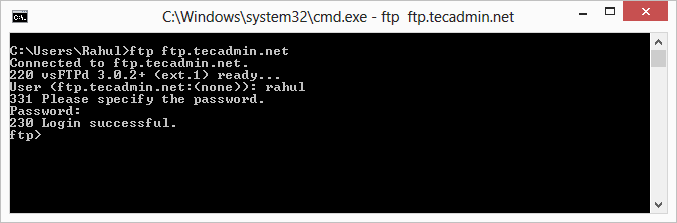
2. Laden Sie eine einzelne Datei auf den FTP -Server hoch
So hochladen Sie die Datei auf FTP Server -Verwendung hoch setzen Befehl von FTP -Eingabeaufforderung. Navigieren Sie zunächst zum gewünschten Verzeichnis auf dem FTP -Server, wo eine Datei hochgeladen werden soll, und verwenden Sie den folgenden Befehl. Es wird die lokale Systemdatei hochladen C: \ Dateien \ Datei1.txt So laden Sie das Verzeichnis auf dem FTP -Server hoch.
FTP> CD lädt FTP> Put C: \ Dateien \ Datei1.txt
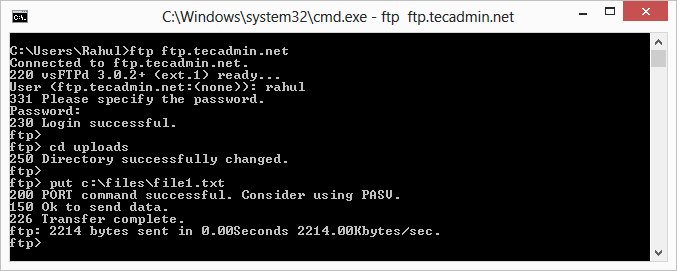
3. Laden Sie eine einzige Datei von FTP herunter
Um die Datei von FTP Server herunterzuladen, verwenden wir erhalten Befehl. Mit diesem Befehl können wir einmal einmal herunterladen. Um eine Datei von FTP Server herunterzuladen, melden Sie sich zuerst auf Ihrem FTP -Server an, navigieren Sie zum Verzeichnis und verwenden Sie den folgenden Befehl zum Herunterladen
FTP> Datei abrufen1.txt
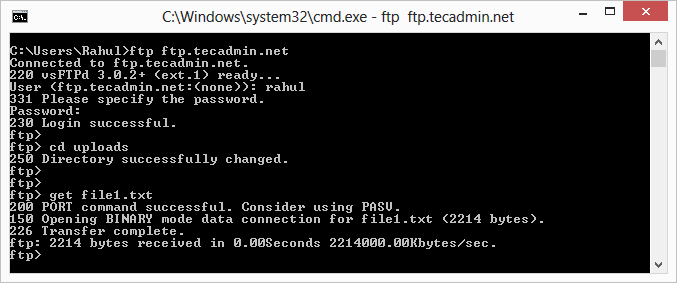
4. Laden Sie mehrere Dateien in FTP hoch
So laden Sie mehrere Dateien auf die Verwendung von FTP -Server hoch mput Befehl. Sie können auch Wildcard -Zeichen angeben, um mehrere Dateien gleichzeitig auf den Server hochzuladen. Navigieren Sie zunächst zum gewünschten Verzeichnis auf dem FTP -Server, wo eine Datei hochgeladen werden soll, und verwenden Sie den folgenden Befehl. Es wird lokale Systemdateien mit hochladen .TXT -Erweiterung in C: Dateien Verzeichnis zum Hochladen des Verzeichnisses auf dem FTP -Server.
FTP> CD lädt FTP> LCD C: \\ Dateien FTP> Put *.txt
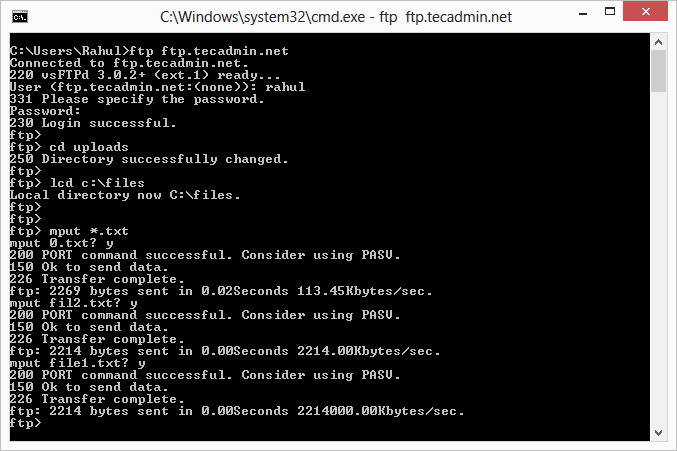
5. Laden Sie mehrere Dateien von FTP herunter
Um mehrere Dateien von FTP Server herunterzuladen, verwenden wir mget Befehl. Mit diesem Befehl können wir mehr als eine Datei gleichzeitig herunterladen. Um mehrere Dateien herunterzuladen, geben Sie das Wildcard -Zeichen zum Angeben von Verzeichnisnamen an.
ftp> mget *.txt
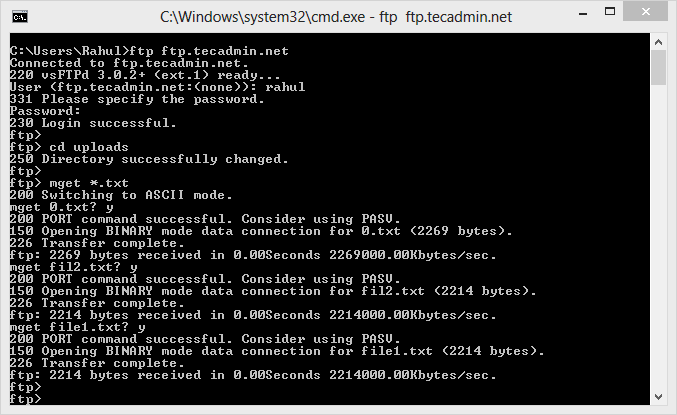
- « Apache Pre -Onk -MPM -Konfiguration
- So ermöglichen Sie SSH/FTP -Zugriff basierend auf dem Land mit GeoIP »

